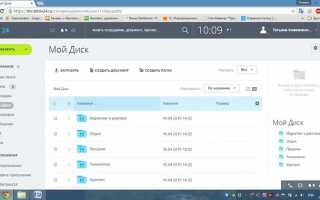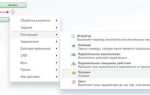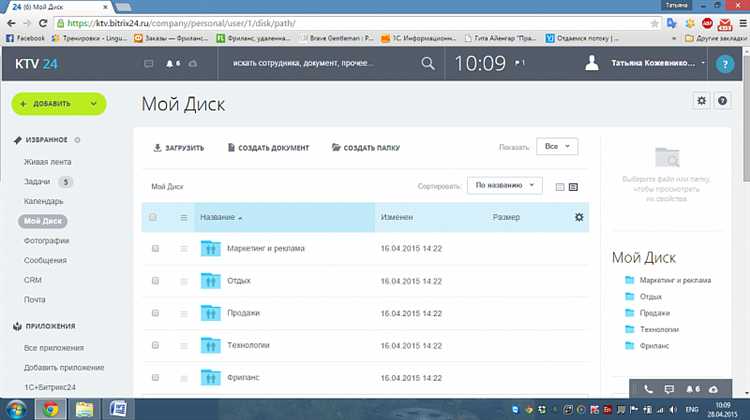
Контактная информация в CRM-системе Битрикс24 – это ключевой элемент для построения эффективной работы с клиентами. В системе каждый контакт может содержать имя, должность, номер телефона, email, компанию и связанные сделки. Чтобы обновить или скорректировать эти данные, необходимо четко понимать, где и как производится редактирование.
Для изменения информации откройте раздел CRM и перейдите во вкладку Контакты. Используйте строку поиска или фильтр, чтобы найти нужную запись. Кликните по имени контакта – система откроет карточку, где вы сможете редактировать поля. Изменения сохраняются автоматически при нажатии кнопки «Сохранить».
Если контакт связан с несколькими сделками, рекомендуется проверять, как изменения повлияют на связанные сущности. Например, смена электронной почты может нарушить автоматическую рассылку, если она привязана к старому адресу. При массовом обновлении используйте функцию «Массовое редактирование» в списке контактов: отметьте нужные записи и выберите нужное действие в верхнем меню.
Изменения, внесённые вручную, фиксируются в журнале активности контакта. Это позволяет отследить, кто и когда редактировал данные. При необходимости восстановить прежние значения используйте встроенную функцию «История изменений» внутри карточки контакта.
Где найти раздел «Контакты» в административной панели
Для доступа к разделу «Контакты» в административной панели Битрикс перейдите в верхнее меню и выберите пункт «Контент». В выпадающем списке найдите подраздел «Структура сайта» или «Инфоблоки» – в зависимости от конфигурации сайта. Обычно контактная информация хранится в одном из инфоблоков типа «Контакты» или «О компании».
Нажмите на нужный инфоблок и перейдите в список элементов. Здесь отображаются все записи, в том числе контактные данные. Названия элементов могут быть, например, «Основной офис», «Контактная информация» или «Филиалы».
Если используется модуль «Главный модуль сайта» (или иное кастомное решение), контакты могут располагаться в разделе «Настройки» → «Настройки продукта» → «Настройки модулей» → «Контактная информация». Проверьте также настройки компонентов на главной странице или странице «Контакты», чтобы определить источник данных.
Для точного поиска используйте строку поиска в верхней части панели, введя ключевое слово «Контакты». Это ускорит навигацию, если структура сайта сложная или нестандартная.
Как отредактировать контактную информацию на сайте через визуальный редактор
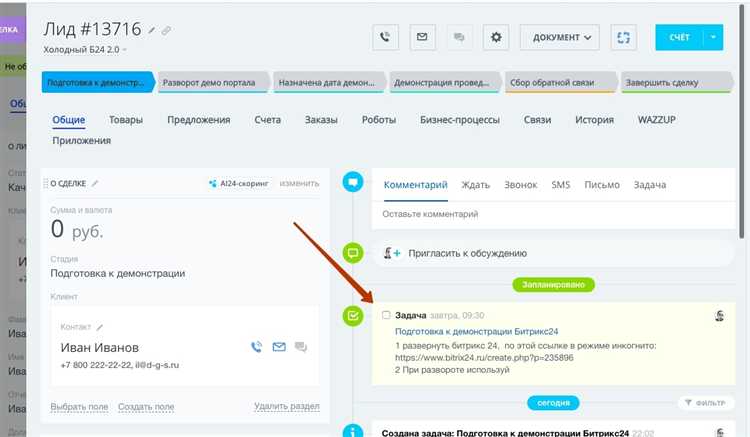
Откройте административную панель Битрикс и перейдите в раздел «Контент» – «Страницы сайта».
Найдите страницу с контактами. В большинстве шаблонов она называется contact.php или контакты.html. Нажмите на название страницы для редактирования.
В верхней части откройте вкладку «Визуальный редактор». Убедитесь, что включён режим WYSIWYG (What You See Is What You Get).
Кликните по блоку с контактной информацией. Отредактируйте текст: замените адрес, телефон, email или другие данные. Для изменения ссылок на email и телефон используйте формат <a href="mailto:example@site.ru"> и <a href="tel:+79991234567">.
После внесения изменений нажмите кнопку «Сохранить» или «Применить» в верхнем правом углу.
Проверьте отображение изменений на сайте, обновив страницу во вкладке браузера.
Если редактор отключён или контактные данные не редактируются, проверьте, не подключён ли внешний компонент или инфоблок – в таком случае изменение нужно делать через соответствующий модуль.
Изменение контактных данных в инфоблоках

Для редактирования контактной информации, хранящейся в инфоблоках, необходимо определить ID нужного инфоблока и элемента, содержащего требуемые данные. Это делается через административную панель: «Контент» → «Инфоблоки» → «Тип инфоблока» → «Название инфоблока».
- Откройте нужный элемент инфоблока, содержащий контакты. Внимательно проверьте свойства – контактные данные чаще всего задаются в пользовательских полях типа «Строка» или «HTML/текст».
- Измените значения в полях «Телефон», «Email», «Адрес» и других, при необходимости добавьте новые свойства через настройки инфоблока.
- После сохранения проверьте, используется ли кеширование. Если да – выполните очистку кеша через раздел «Настройки» → «Инструменты» → «Очистка кеша» или вызовом функции
BXClearCache(true);в пользовательском коде.
- Изменили данные – проверьте отображение на сайте.
- Убедитесь, что в мобильной версии изменения также применились.
Настройка отображения новых контактов в шаблоне сайта
- Перейдите в административную панель: Контент → Структура сайта. Найдите страницу, где должны отображаться контакты.
- Определите, используется ли компонент bitrix:main.include или bitrix:news.detail. Если да, проверьте, откуда подгружается контент: статический файл или инфоблок.
- Если контакты хранятся в инфоблоке, перейдите в Контент → Инфоблоки, откройте нужный и убедитесь, что новые записи добавлены с заполненными полями.
- Откройте шаблон компонента: /bitrix/templates/ваш_шаблон/components/bitrix/news/контакты/ и отредактируйте файл detail.php или template.php.
- При необходимости добавьте новые свойства в инфоблок: Настройки → Инфоблоки → Типы инфоблоков.
$arResult["PROPERTIES"]["PHONE"]["VALUE"], $arResult["PROPERTIES"]["EMAIL"]["VALUE"].
$res = CIBlockElement::GetList([], ["IBLOCK_ID" => 5, "ACTIVE" => "Y"], false, false, ["ID", "NAME", "PROPERTY_PHONE", "PROPERTY_EMAIL"]);
while($ob = $res->GetNextElement()) {
$arFields = $ob->GetFields();
echo "<p>" . $arFields["NAME"] . ": " . $arFields["PROPERTY_PHONE_VALUE"] . ", " . $arFields["PROPERTY_EMAIL_VALUE"] . "</p>";
}
После обновления шаблона очистите кэш: Настройки → Производительность → Управление кэшем, чтобы увидеть изменения на сайте.
Обновление контактной информации в CRM-системе Битрикс
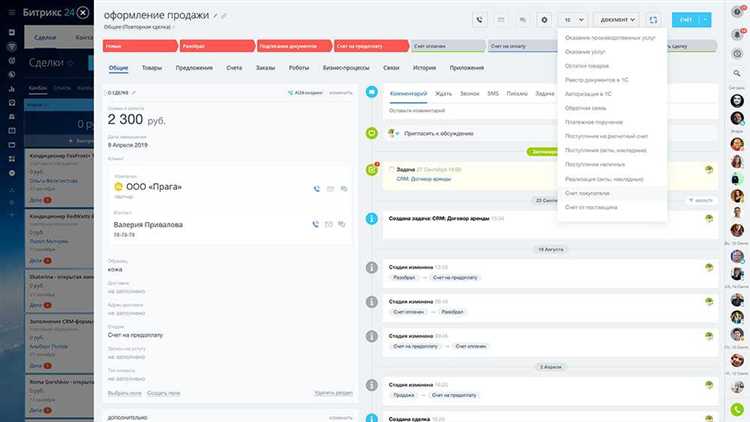
Для изменения контактных данных в CRM Битрикс перейдите в раздел CRM → Контакты. В списке найдите нужную запись с помощью поиска по имени, телефону или email.
Откройте карточку контакта кликом по его имени. Внутри карточки доступны для редактирования следующие поля: ФИО, телефон, email, должность, компания, адрес, комментарии. Нажмите кнопку «Изменить» в правом верхнем углу.
После внесения правок сохраните изменения с помощью кнопки «Сохранить». Чтобы обновить несколько контактов одновременно, используйте массовое редактирование: выделите нужные записи флажками, нажмите «Действия» и выберите пункт «Изменить». Укажите новые значения и подтвердите операцию.
Если данные синхронизируются с внешними источниками (например, телефонией или формами на сайте), проверьте настройки интеграции в разделе CRM → Настройки → Интеграции, чтобы избежать автоматического перезаписывания информации.
Для контроля истории изменений откройте вкладку «История» в карточке контакта – здесь фиксируются все правки с указанием времени и пользователя.
Как изменить контактные данные в мобильной версии сайта
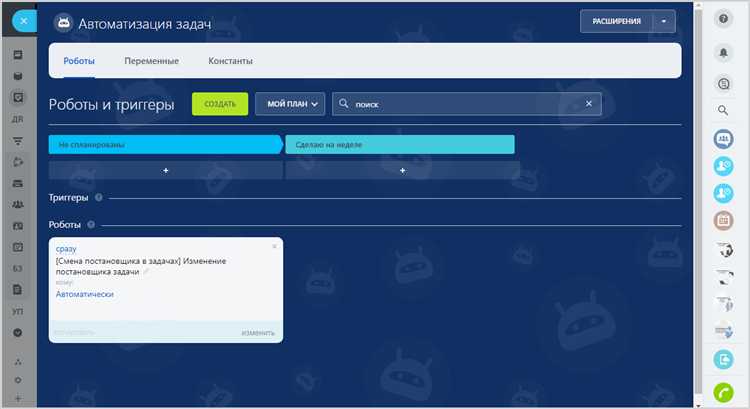
Для редактирования контактных данных в мобильной версии Битрикс необходимо авторизоваться в личном кабинете через мобильный браузер или приложение. В меню управления выберите раздел «Контакты» или «Настройки компании».
Далее нажмите кнопку «Редактировать» напротив нужного контакта. В открывшейся форме измените телефон, адрес электронной почты или физический адрес. Обязательно указывайте корректный формат данных: телефон – с международным кодом, email – без пробелов и опечаток.
После внесения изменений прокрутите страницу вниз и нажмите «Сохранить». Если изменения не применяются, обновите страницу или повторите вход в аккаунт. Для обновления данных на публичной странице подождите кэширование – оно занимает от 5 до 15 минут.
Если мобильная версия сайта использует отдельный интерфейс для управления, убедитесь, что вы используете последнюю версию приложения Битрикс24 или обновленный мобильный браузер для корректного отображения функций редактирования.
Резервное копирование и восстановление старых контактных данных
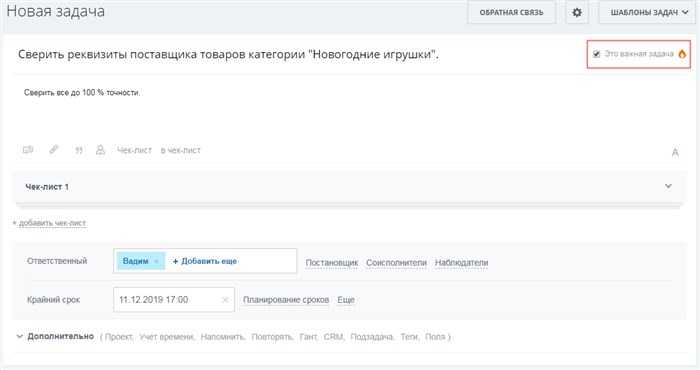
Для сохранения актуальной информации в Битрикс необходимо регулярно создавать резервные копии контактов. Резервное копирование выполняется через модуль «Импорт/Экспорт», где можно выгрузить данные в формате CSV или Excel. Рекомендуется сохранять копии с отметкой даты и времени для точной идентификации версии.
При необходимости восстановления старых данных используйте функцию импорта. Важно предварительно проверить соответствие структуры файла требованиям системы: обязательные поля – ФИО, телефон, email – должны быть заполнены без ошибок. Для предотвращения дублирования активируйте опцию «Обновление существующих записей» по уникальному идентификатору (ID или email).
При восстановлении данных из резервной копии настоятельно рекомендуется запускать операцию сначала на тестовой базе или в отдельной воронке, чтобы избежать потери или искажения информации. Также полезно сохранять лог импорта для отслеживания изменений и выявления ошибок.
Для автоматизации процесса рекомендуется настроить периодический экспорт через бизнес-процессы или API. Это гарантирует актуальность резервных копий и ускорит восстановление при сбоях.
Вопрос-ответ:
Как изменить номер телефона в контактной информации в Битрикс?
Для изменения номера телефона нужно зайти в раздел «Контакты» или «Контактные данные» вашего профиля или компании в системе. Найдите поле с текущим номером телефона, отредактируйте его на нужный и сохраните изменения. В некоторых версиях Битрикс может потребоваться подтвердить новые данные через смс или электронную почту.
Можно ли редактировать контакты нескольких сотрудников сразу в Битрикс?
Да, в Битрикс предусмотрена возможность массового редактирования контактов. Для этого обычно используют функционал списка сотрудников, где можно выделить нескольких пользователей и применить изменения к выбранным полям, например, обновить телефоны или адреса. Если такой функции нет, можно воспользоваться импортом данных из файла, предварительно подготовив нужные сведения.
Что делать, если изменения контактов не сохраняются в Битрикс?
Если после внесения правок контактная информация не сохраняется, следует проверить права доступа вашей учетной записи — возможно, у вас нет разрешения на редактирование. Также стоит очистить кеш браузера или попробовать другой браузер. Если проблема сохраняется, рекомендуют обратиться к администратору системы или в техническую поддержку Битрикс для диагностики возможных сбоев.
Как обновить контактные данные компании в Битрикс для всех пользователей?
Чтобы обновить контактные данные компании для всех сотрудников, зайдите в настройки главного профиля или раздел «Компания» в системе. Внесите необходимые изменения в общедоступные поля с контактами — например, телефон, адрес, электронную почту. После сохранения эти данные будут отображаться у всех пользователей в общем доступе, если настроена соответствующая видимость. В некоторых случаях требуется дополнительное согласование или подтверждение от администратора.